Muestras
Las Muestras sirven dos propósitos principales en Cropster:
- Las Muestras pueden ser utilizadas para recopilar información a través de análisis sensorial y físico.
- La seccion de Muestras le permite imprimir etiquetas y seguir el estado de sus muestras enviadas a compradores.
Nota: Puede crear muestras vinculadas a partidas, o puede crear muestras vinculadas a lotes. Además también puede crear muestras que no están vinculadas a ninguna.
Advertencia: No puede crear muestras vinculadas a Partidas en grupo. Primero convierta estas Partidas en grupo a un lote, y tome una muestra entonces.
Tomar una muestra desde una partida
Para crear una muestra vinculada a una partida, por favor siga los pasos a continuación:
- Desde nuestra plataforma en línea C-sar, vaya a Origen > Partidas
- Haga clic en la página de vista general de la partida en cuestión (p. ej. INN-XX-XXXX)
- De bajo de la caja Muestras, haga clic en +Añadir muestra.
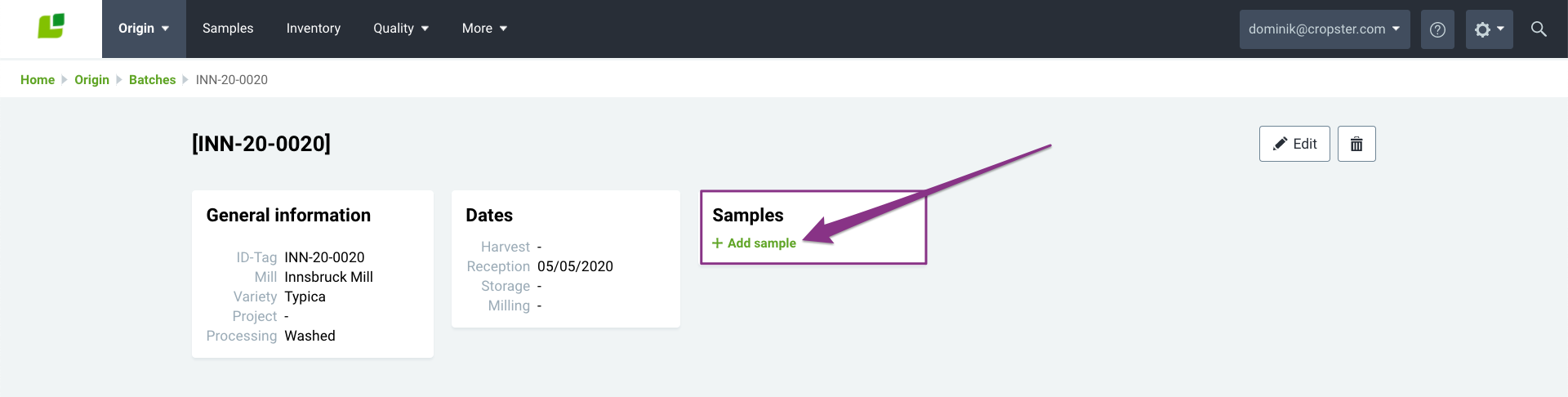 Nota: Será llevado a la pantalla para Añadir muestra. Información acerca de la partida es copiada a esta pantalla.
Nota: Será llevado a la pantalla para Añadir muestra. Información acerca de la partida es copiada a esta pantalla. - Ingrese un Peso de la muestra y seleccione un Tipo de muestra.
- Cuando esté satisfecho, presione el botón Crear muestra .
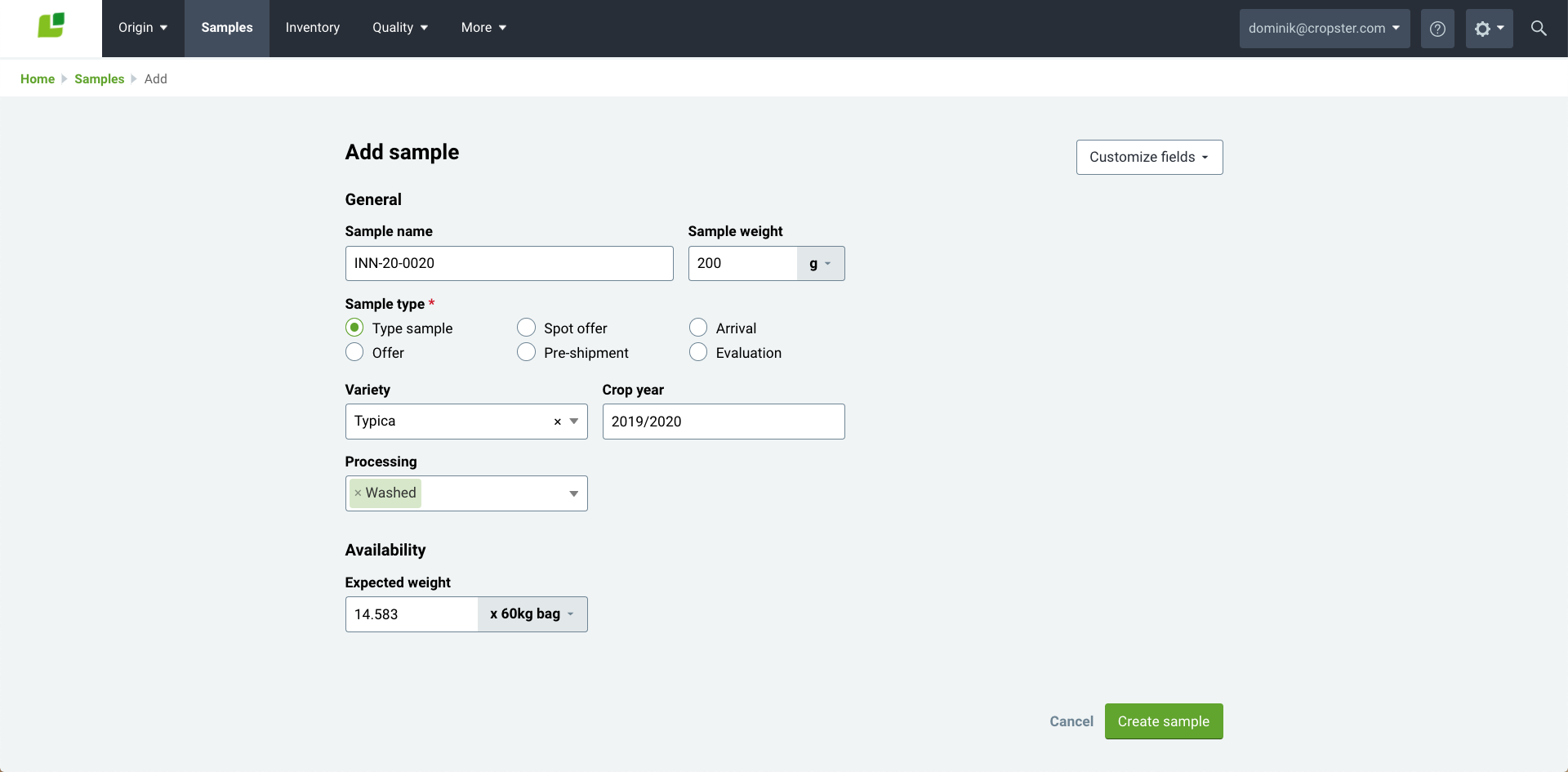
- Será llevado la página general de Muestras donde puede añadir inventario de café verde (1) y añadir información de cata (2).
- Después de ingresar la información de calidad, esta aparecerá en la vista general de muestras debajo de la sección Información de calidad (3).

- También puede ver una resumen de los resultados desde la página de detalles de partidas (Origen > Partidas > [Etiqueta de identificación de la partida]) en la caja de Muestras.
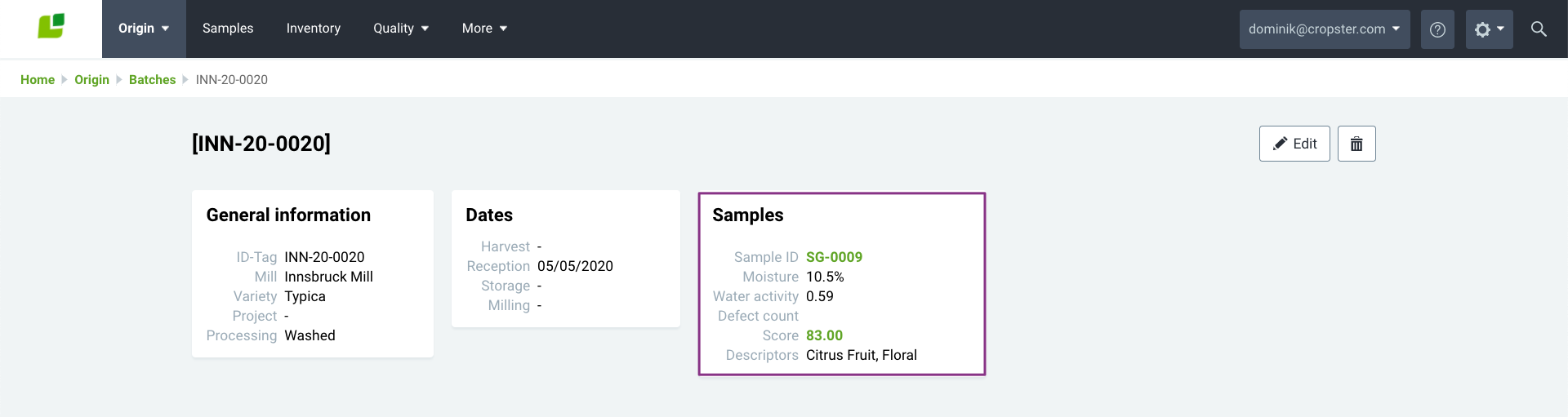
Por favor haga clic aquí para aprender más acerca de información de calidad.
Añadir muestra copiada Por favor haga clic en Partidas o Grupos de partidas para aprender más sobre cualquiera.
Tomar una muestra desde un lote
Tambien puede tomar una muestra desde un lote que ya se encuentre en su Inventario. Para crear una muestra vinculada al lote, siga las instrucciones a continuación:
- Vaya a la sección Inventario desde el menú en la parte superior de la página.
- Haga clic en la Etiqueta de identificación (p. ej. PG-XXXX) del lote.
- Desplácese para abajo hacia la sección Información de calidad y haga clic en + Añadir muestra..
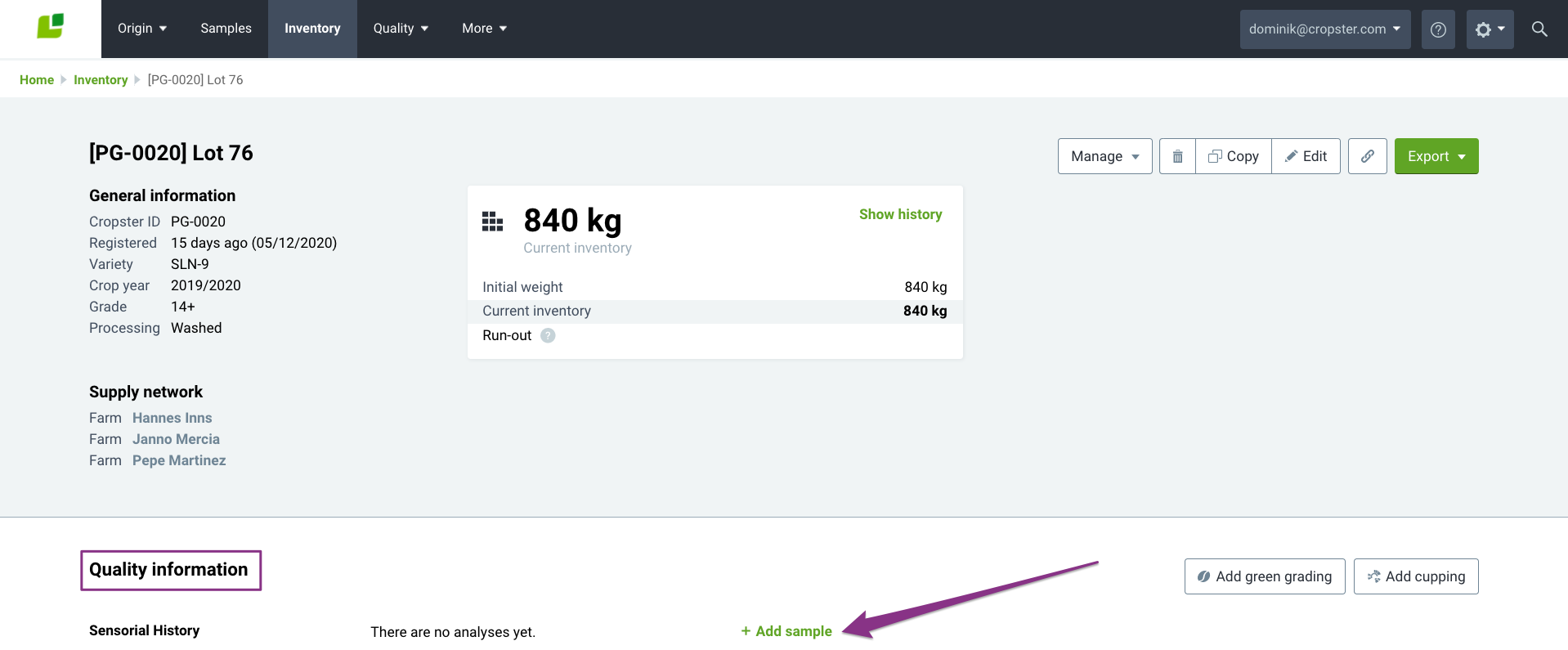
- Presionar el botón +Añadir muestra abrirá una ventanilla que le permitirá, ya sea crear una nueva muestra o vincular el lote a una muestra existente. Desplácese entre las dos opciones usando el deslizador.
Para aprender más acerca de como trillar lotes, por favor haga clic aquí.
Crear una nueva muestra
- Si escoge crear una nueva muestra, seleccione un Tipo de muestra e ingrese un Peso de muestra.
- Puede editar los detalles de la muestra antes de su creación al presionar Crear & editar detalles, o simplemente puede presionar Crearpara rápidamente añadir la muestra.
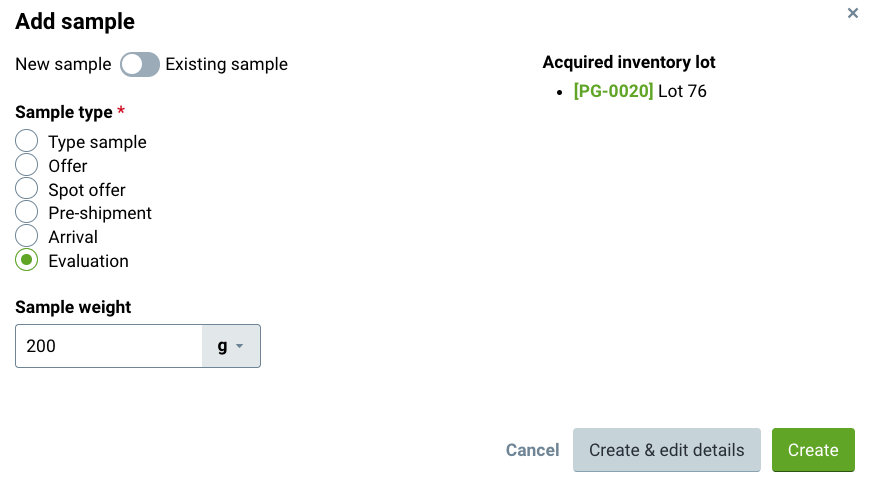 Vincular una muestra existente
Vincular una muestra existente
- Si escoge vincular una muestra existente, ingrese parte del nombre de la muestra o la etiqueta de identificación en la barra de búsqueda.
- Una vez que haya seleccionado la muestra, presione Añadir al grupo. Esto vinculará la muestra seleccionada al lote actual.
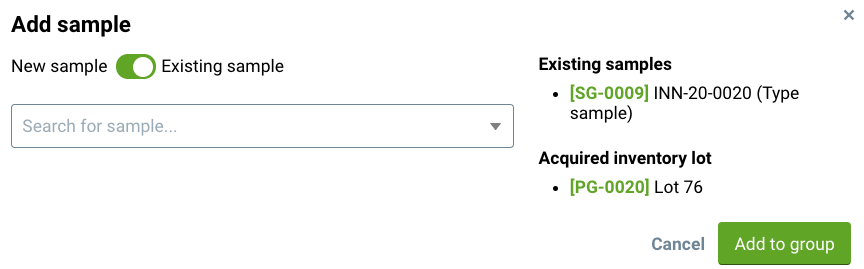
Gestionar muestras
Todas las muestras pueden ser gestionadas desde la sección Muestras. Desde aquí puede crear nuevas sesiones de catación o clasificación de café verde, y además puede imprimir etiquetas de muestras o generar reportes de calidad. Puede controlar cuales columnas son visibles en la vista utilizando el menú desplegable Personalizar.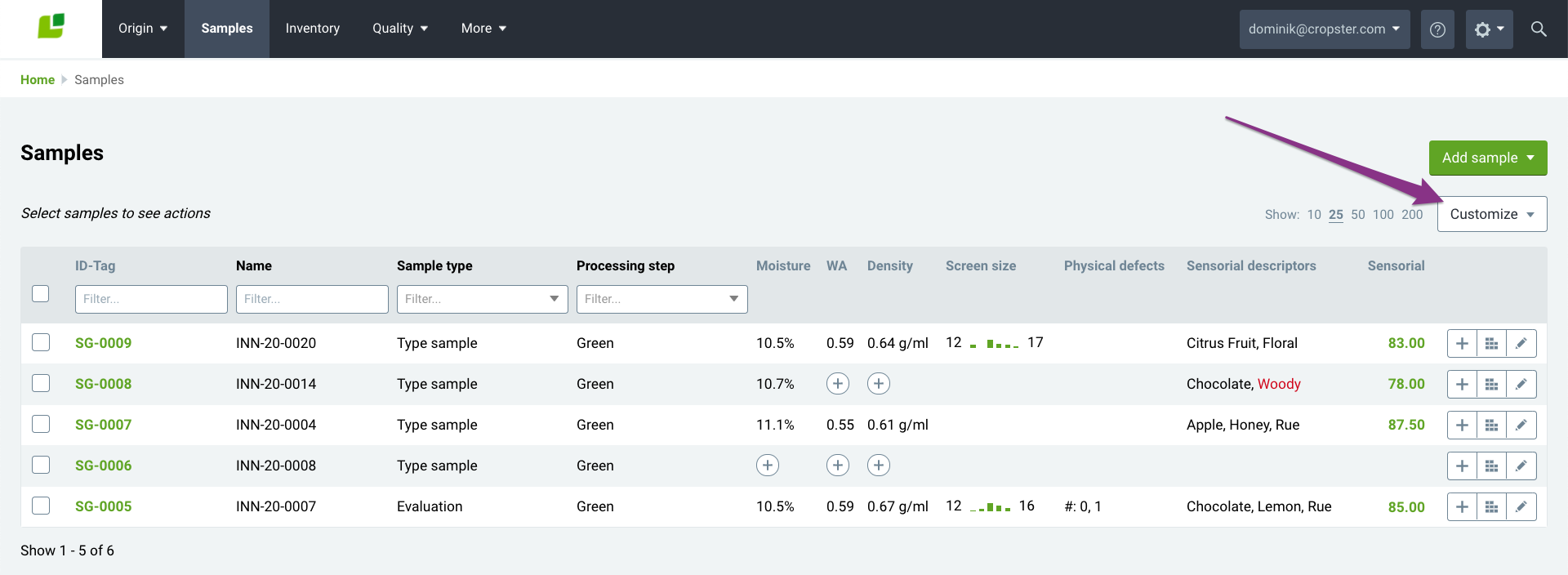
Haga clic aquí para conseguir más información sobre como gestionar muestras.
¡Ahora está listo para gestionar Muestras utilizando Cropster Origen!
¡Muchas gracias por ser cliente de Cropster! Si tiene alguna observación, pregunta o duda, hable con su representante o envíe un mensaje directamente a support@cropster.com.
¡El diseño y las mejoras de nuestro programa se fundamentan en la opinión de los usuarios, por lo que esperamos sus observaciones con interés!

